Sådan sænkes videoopløsningen til mindre størrelser på computere
Videoer i god kvalitet giver et bedre billede, mens de bevarer en større størrelse end videoer med lav opløsning. For at undgå forsinkelser og lave hastigheder, når du uploader eller overfører en sådan høj opløsning video, kan du evt reducere videoopløsning at komprimere dens størrelse, hvis du ikke har noget imod, at nogle pixels går tabt. Derfor har dette indlæg samlet den mest pålidelige metode til dig og tilbyder en komplet guide til at lære, hvordan du sænker opløsningen af en video.
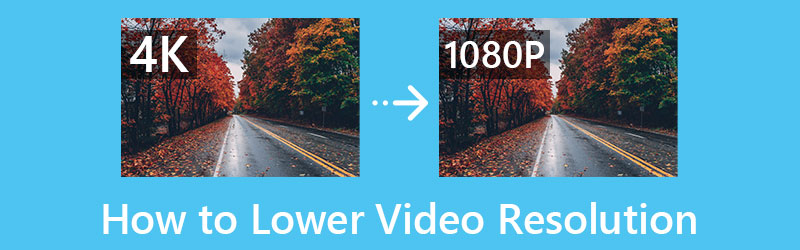
- GUIDELISTE
- Del 1: Hvorfor sænke videoopløsningen
- Del 2: Sådan sænkes opløsningen af en video [Mac/Windows]
- Del 3: Ofte stillede spørgsmål om lavere videoopløsning
Del 1: Hvorfor sænke videoopløsningen
Har du nogensinde oplevet, at når du prøver at uploade en 4K-video til YouTube eller andre online medieplatforme, føler du, at det tager en evighed at få uploadet gjort? Det er primært fordi din video er for stor med den høje opløsning, og upload kan være tidskrævende. Der forbruges ikke bare for meget tid, men også din båndbredde. Derfor, hvis du kunne reducere videoopløsningen, vil videofilstørrelsen naturligvis blive komprimeret, uploaden kan være hurtigere, og der vil ikke være så meget buffering på din visnings ende til sidst. I mellemtiden, da din videostørrelse bliver mindre, efter du har sænket videoopløsningen, kan der også spares meget plads på din enhed.
Del 2: Sådan sænkes opløsningen af en video [Mac/Windows]
At komprimere en videostørrelse virker let, da der er mange onlineværktøjer, der sigter efter det. Det kan dog være besværligt for en nybegynder at lære at sænke opløsningen på en video uden et ordentligt værktøj. Men her kommer ArkThinker Video Converter Ultimate, en kompatibel og omfattende videoredigerer og konverter til både Windows- og Mac-computere. Som en moden konverter tilbyder den dig mange forudindstillinger for opløsninger og formatmuligheder, så du kan sænke videoopløsningen til et hvilket som helst niveau, du ønsker i forskellige formater.
- Tilbyd forudindstillinger af opløsning, der passer til forskellige scenarier.
- Understøtter alle populære eller usædvanlige videoformater.
- Sænk din videoopløsning med stor fleksibilitet.
- Konverter til lavopløsningsvideo i et kompatibelt format.
Først og fremmest, få en gratis download og installation af ArkThinker Video Converter Ultimate via knappen ovenfor. Derefter kan du starte det på dit skrivebord. Efter lancering skal du klikke på Tilføj filer knappen eller Plus ikonet for at importere den video, du vil sænke opløsningen på.
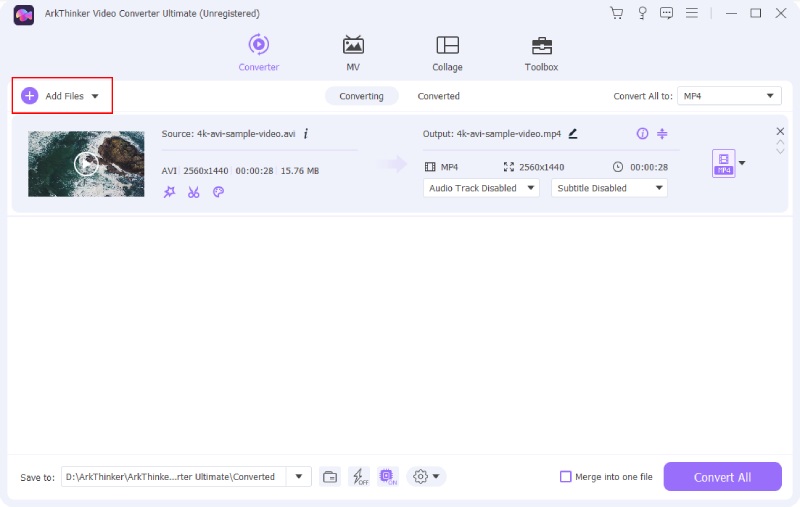
Til ændre videoopløsning, skal du klikke på Format knappen i højre side af din video. Derefter kan du vælge et outputformat og klikke på tandhjulsikonet på det for at fortsætte. På det nye Rediger profil vindue, skal du klikke på Løsning rullemenu for at vælge en lavere opløsning til din video.
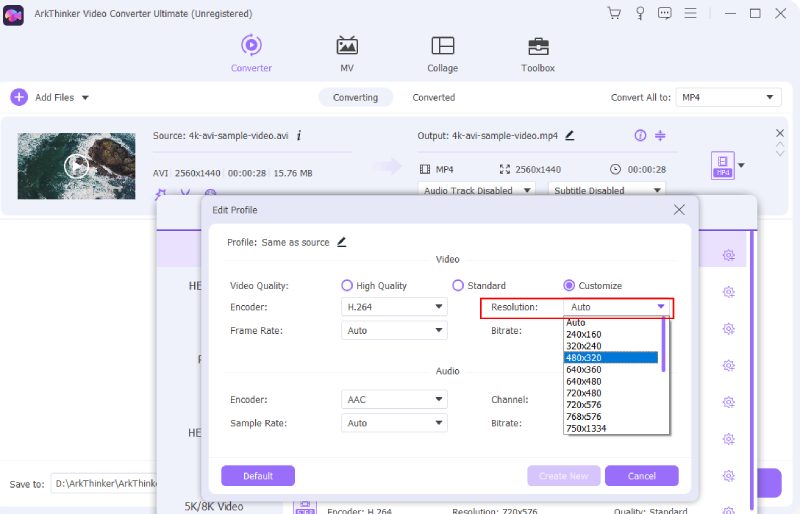
Når du har valgt, skal du klikke på Lav ny knappen og tilbage til hovedgrænsefladen. Vælg derefter en destinationsmappe til din output-video i lav opløsning ved at klikke på Gem til dropdown-knap i venstre hjørne nedenfor. Klik til sidst på Konvertere knappen for at generere din nye video.
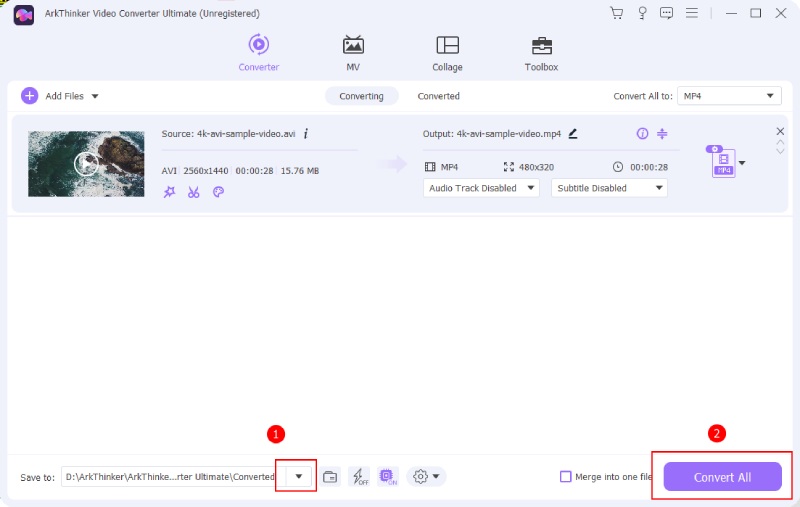
Tip: Udover at sænke videoopløsningen, ArkThinker Video Converter Ultimate giver dig også mulighed for at opnå den modsatte effekt og forbedre videokvaliteten gennem Video Enhancer værktøj. Hvis du nogensinde føler, at videoopløsningen er for dårlig, kan du prøve dette værktøj og opgradere det med et par klik.
Del 3: Ofte stillede spørgsmål om lavere videoopløsning
Hvordan reducerer man videoopløsning på Android?
Du kan downloade Videokomprimering app gratis fra Google Play Butik for at sænke videoopløsningen. Når du har installeret det, skal du importere videoen, tryk på Komprimer video knappen, og vælg en lavere opløsning til den. Når det er gjort, kan du finde den nye video i Galleri.
Hvordan reducerer man opløsningen af videoen på iPhone uden ekstra apps?
Hvis du ikke ønsker at installere tredjepartsappen og bruge iMovie, kan du desværre ikke sænke videoopløsningen i iMovie for dine eksisterende videoer på iPhone. Men du kan henvende dig til onlinewebsteder for at få hjælp som Adobe Express og Clideo. Eller du kan justere kameraindstillingerne for at gøre din video mindre tydelig, når du filmer. Gå til Kamera i Indstillinger, tryk Optag video, og vælg 720p HD ved 30fps, som er den laveste opløsning i muligheden.
Er det muligt at konvertere HD-video til lavere opløsning online?
Ja det er. Selvom onlineværktøjerne ikke har den lavere opløsning i deres navne, er der mange online videokompressorer, der kan nå dette mål og sænke videoopløsningen for dig. For eksempel er Adobe Express et frit valg for dig med ligetil operationer og konverteringshastighed.
Konklusion
Fra dette indlæg har du lært, hvordan du sænker opløsningen på en video med den bedste metode til en computer. Næste gang, når du finder, at uploadhastigheden af din video er for lang og er villig til at give afkald på nogle pixels og billedkvaliteten af din video, kan du derefter sænke videoopløsningen og filstørrelsen kan også være mindre. Det vil derfor tage kortere tid at uploade videoen.
Hvad synes du om dette indlæg? Klik for at bedømme dette opslag.
Fremragende
Bedømmelse: 4.9 / 5 (baseret på 178 stemmer)
Find flere løsninger
Vend video Vend en video på iPhone, Android, computer Sådan fremskyndes video på iPhone, Android, Online og Mac/PC De nemmeste metoder til at ændre videohastighed på Windows og Mac Omfattende guide til at sænke farten eller fremskynde GIF-animerede billeder Top 16 videoredigeringsapplikationer på Windows/Mac/iPhone/Android Handlingsbare metoder til at lysne en video på computere eller mobile enhederRelative artikler
- Rediger video
- Fjern emojis fra videoer på pc, Mac, iPhone og Android
- 5 Bedste Video Enhancer-apps til computer og mobiltelefoner
- Sådan fjerner du logo fra video på computer, iOS og Android
- Få 5 bedste videovandmærkefjernere til at slette videovandmærke
- 3 Shutterstock vandmærkefjernere for at slippe af med vandmærker
- Omfattende guide til at sænke farten eller fremskynde GIF-animerede billeder
- De nemmeste metoder til at ændre videohastighed på Windows og Mac
- Bemærkelsesværdige metoder til at fremskynde videoafspilning på Android-enheder
- 3 TikTok Watermark Remover Apps til at fjerne TikTok Vandmærke
- Fjern TikTok-vandmærke på iPhone, Android og computer



